Guía
para ingresar calificación de desempeño fin de año en





para ingresar calificación de desempeño fin de año en




Este proceso tiene el propósito de ingresar la calificación global del desempeño de los colaboradores al finalizar el año.
Para realizar el proceso de calificación de desempeño de tu equipo, realizá los siguientes pasos:
Paso 1
Ingresá a la sección de reportes estándar
Paso 2
Seleccioná a tus reportes directos para evaluarlos
A continuación, te explicaremos a detalle cada uno de estos pasos.
Paso 1
Ingresá a la sección de reportes estándar
a) Navegá al Menú Principal
b) Seleccioná Reportes

c) Da clic sobre Reportes estándar:
Paso 3
Colocá las calificaciones de desempeño de tu equipo
Seleccioná a tus reportes directos para evaluarlos

a) En el menú Desempeño, da clic sobre el reporte Distribución del estado de la revisión de desempeño.
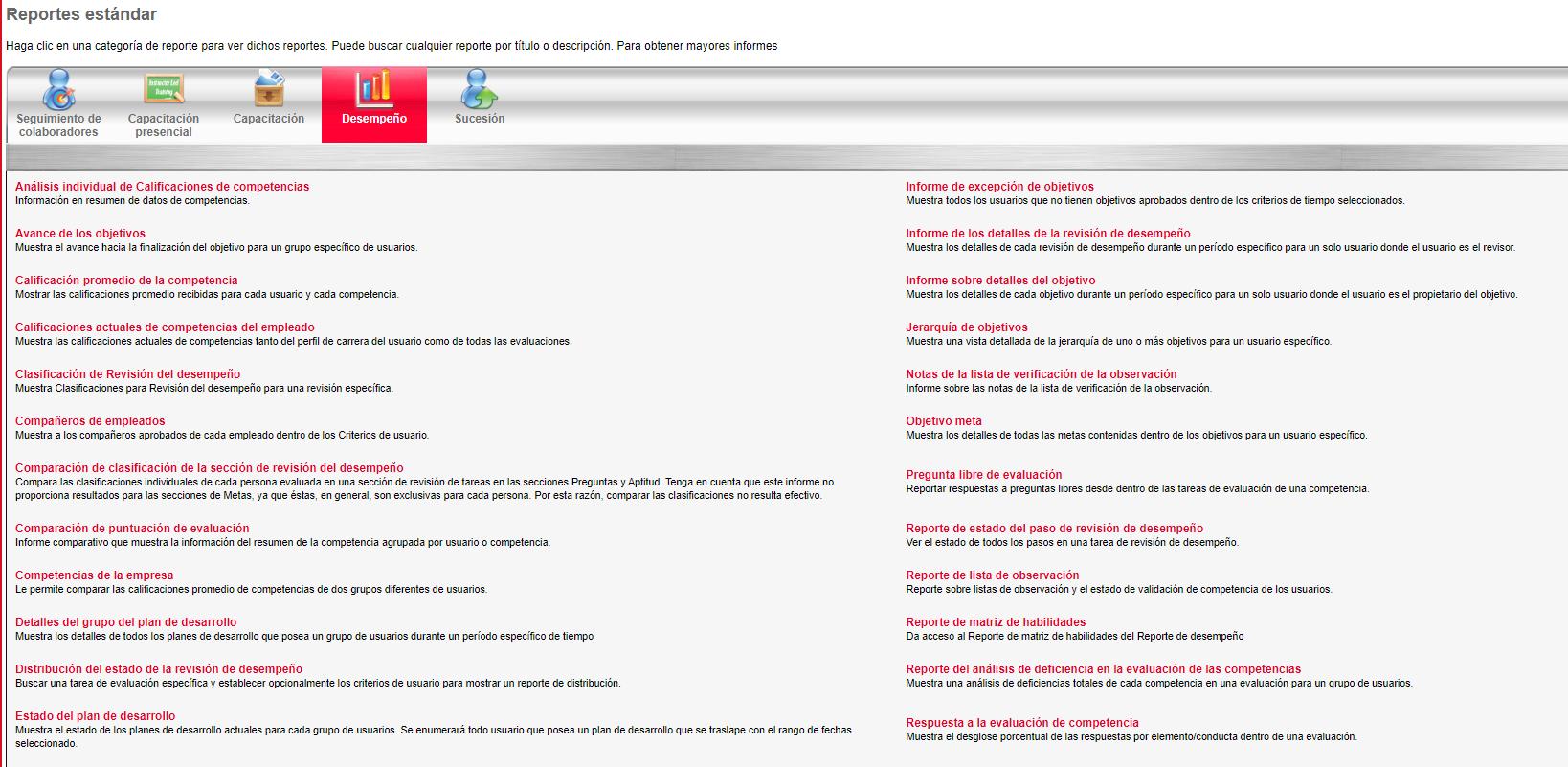

b) Llegarás a la sección Criterios de usuario, seleccioná Usuarios
c) En la sección Criterios avanzados, configurá los siguientes campos:
1) En Tarea de revisión del desempeño, seleccioná el ícono de nueva ventana ( ), y buscá Evaluación Fin de Año 2022 - Bac Costa Rica


2) En Conjunto de datos de Revisión del desempeño, escogé Manager
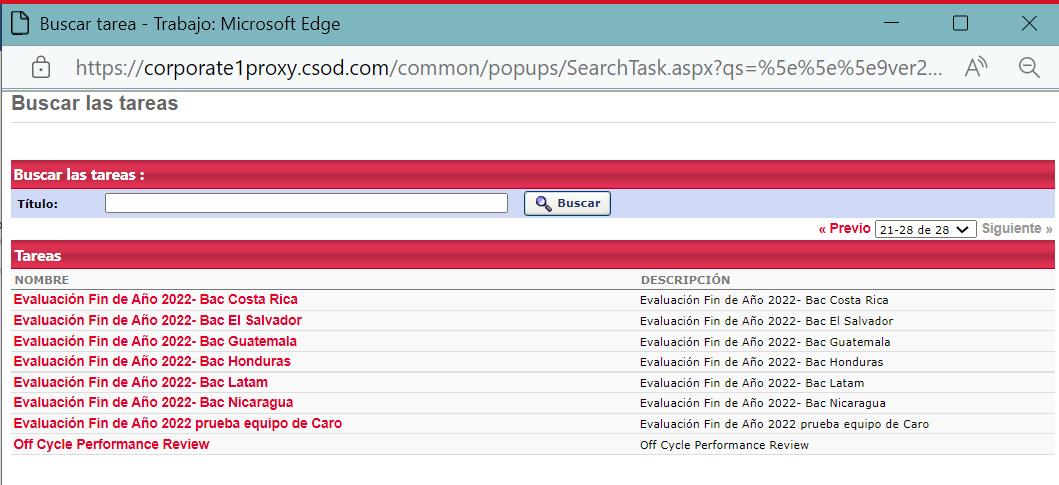
d) Da clic sobre el botón Buscar
e) Recordá que tu objetivo es evaluar solamente a tus reportes directos

Si tu lista está correcta con solo tus reportes directos, seguí al paso 3.

Si encontrás que tenés más o menos usuarios de lo esperado en la lista, es importante que antes de avanzar, ajustés la lista para observar solamente a quienes vas a evaluar. Hacelo de la siguiente forma:
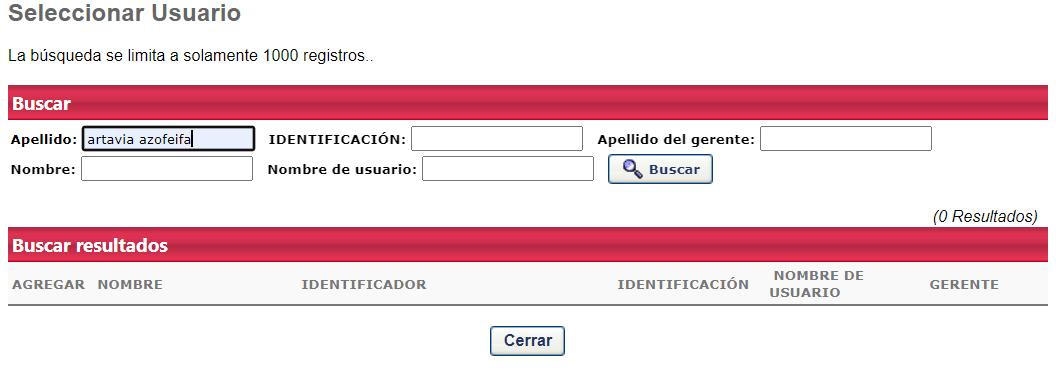
f) Podés buscar a tus reportes directos por apellido, nombre, número de colaborador o lo que te sea más sencillo. Presioná el botón Buscar.

g) Para adicionarlo a la lista, hacé clic sobre el + azul a la izquierda del nombre

h) Podés incluir a uno o más personas. Cuando estén todas las personas agregadas, presioná el botón Listo en la parte inferior de la pantalla.

i) Verás a tus colaboradores, agregados a la lista. Antes de avanzar eliminá el check azul de Subordinados para evitar que se visualicen. Tu enfoque son solo tus reportes directos


j) Verás en pantalla una curva de distribución. No es obligatoria y solo es una referencia Bajá en la pantalla a la sección Revisiones del empleado y asegurate que todos tus colaboradores directos están reflejados ahí.
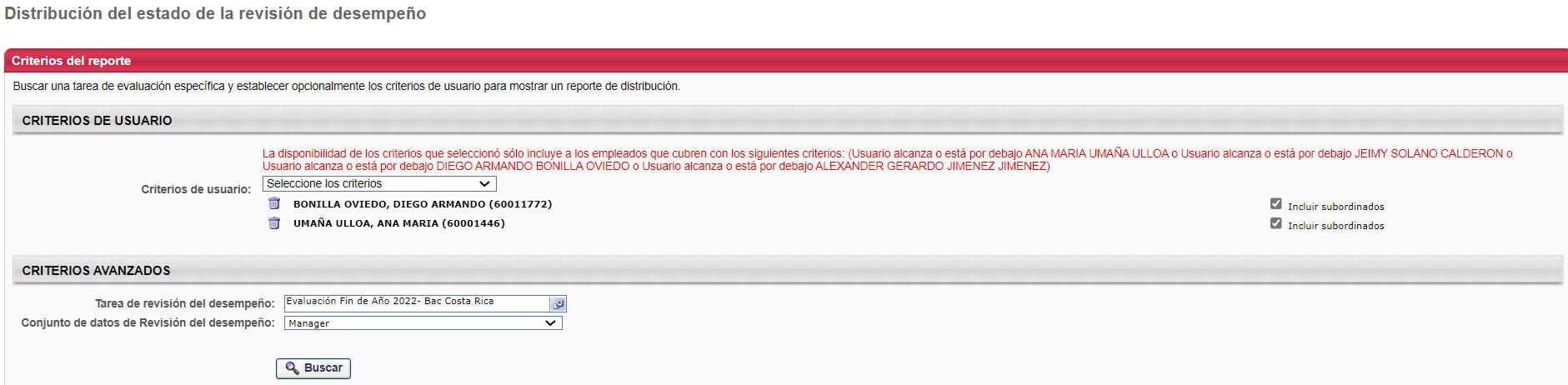
Una vez que tenés a tus reportes directos en la lista, avanzá al paso 3.
Paso 3
Evalúa el desempeño de tu equipo
a) Bajá hasta la parte inferior de la pantalla a Revisiones del empleado

b) En la columna Calibrar, sobre N/D escribí el número que describe mejor el desempeño del colaborador, ya sea 1, 2, 3 o 4, considerando el avance de las metas que ya se han alcanzado a la fecha. Recordá la escala de evaluación:
1. No cumple las expectativas
2. Cumple parcialmente las expectativas
3. Cumple las expectativas
4. Supera las expectativas
c) Da clic sobre el botón Guardar todo
¡Listo! Ya realizaste la evaluación de fin de año de tu equipo

¡En tus manos está la responsabilidad de gestionar tu desempeño y el de tu equipo!

